
ディスク容量が不足すると、通常の使用に影響が出る可能性があるため、多くのユーザーは、Win11 のディスク クリーンアップでディスクをクリーンアップできる場所を知りたいと考えていますが、実際には、ディスクのプロパティを右クリックするだけです。
1. まずデスクトップの「この PC」を開きます

2. 開いたら、右-クリック クリーンアップしたいディスクの「プロパティ」を選択します
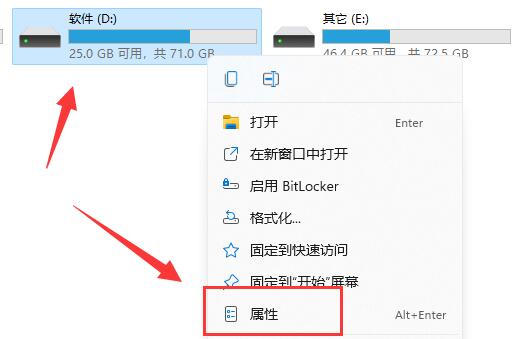
3. 開くと、「ディスク クリーンアップ」オプションが表示されます。
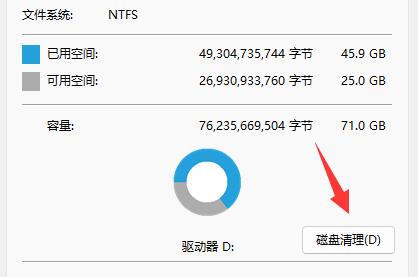
4. 入力後、クリーンアップするファイルの種類を確認できます。
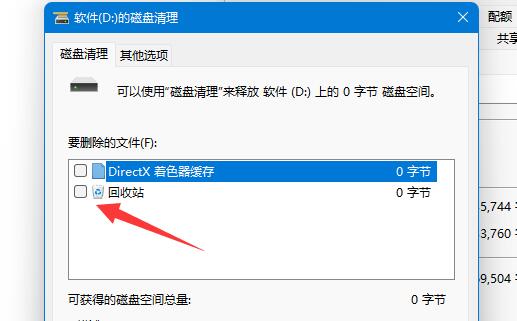
5. 他のオプションでは、使用する必要のないプログラムや関数をクリーンアップすることもできます。
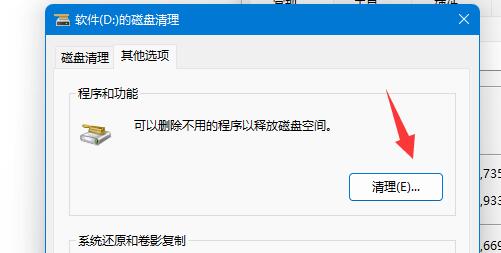
6. 不要なシステムの復元やボリューム シャドウ コピーがある場合は、ここでそれらをクリーンアップすることもできます。
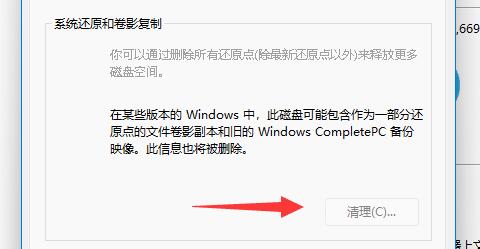
7. 選択が完了したら、下の「OK」をクリックしてディスクのクリーンアップを完了します。
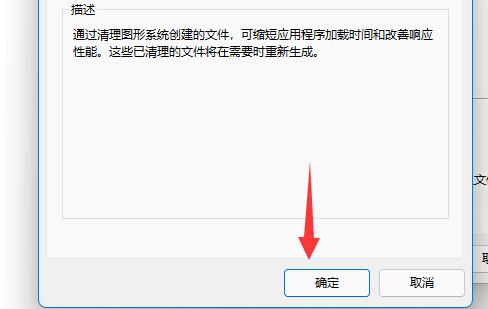
以上がWin11 ディスク クリーンアップ オプションの場所の詳細内容です。詳細については、PHP 中国語 Web サイトの他の関連記事を参照してください。